如何合并sca扫描后的pdf文件?
一、使用专业 PDF 编辑软件(以 Adobe Acrobat 为例)
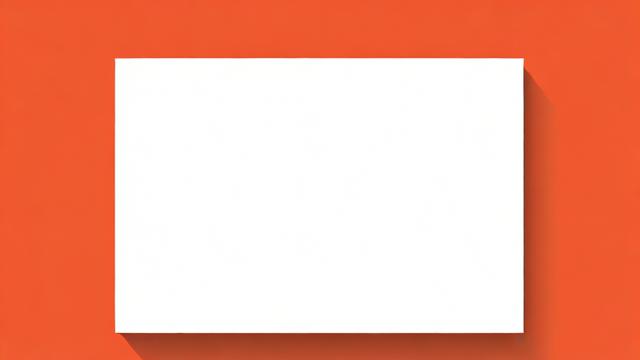
1、打开软件并选择功能:启动 Adobe Acrobat,点击“工具”选项卡,在弹出的下拉菜单中选择“合并文件”。
2、添加文件:点击“添加文件”按钮,在弹出的文件浏览器中找到并选中需要合并的 PDF 文件,可按住 Ctrl 键多选,然后点击“打开”,将它们添加到合并列表中。
3、调整顺序和设置:如果需要调整文件的顺序,可在合并列表中通过拖放来重新排列文件,还可以根据需求设置页面范围、方向等参数。
4、合并文件:完成设置后,点击“合并”按钮,软件会开始合并操作,并在界面中显示进度条。
5、保存合并后的 PDF:合并完成后,点击“文件”菜单中的“保存”或“另存为”,选择保存位置并为合并后的 PDF 文件命名。
二、使用在线 PDF 合并工具
1、选择可靠的在线平台:通过搜索引擎查找信誉良好、用户评价高的在线 PDF 合并平台,如 Smallpdf、ILovePDF 等。
2、上传文件:进入平台的 PDF 合并页面,点击“选择文件”或“添加文件”等按钮,从本地计算机中选择要合并的 PDF 文件,通常支持批量上传。
3、调整合并顺序:部分在线工具允许用户通过拖放或上下箭头按钮等方式调整文件的合并顺序,确保按照正确的顺序进行合并。
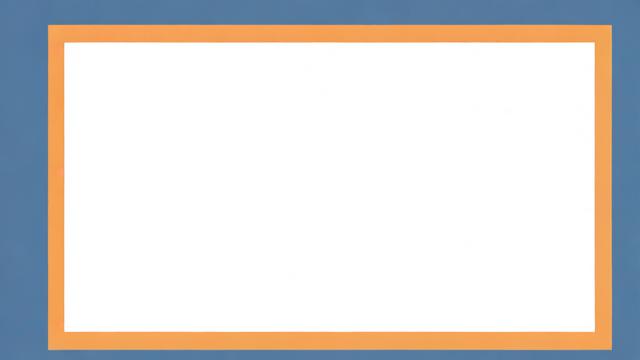
4、开始合并:确认无误后,点击“合并”“转换”或类似按钮,平台会开始处理文件并将其合并为一个 PDF。
5、下载合并后的 PDF:合并完成后,点击“下载”按钮,将合并后的 PDF 文件保存到本地计算机。
三、利用操作系统自带的打印功能(以 Windows 为例)
1、打开第一个 PDF 文件:使用 PDF 阅读器打开需要合并的第一个 PDF 文件。
2、选择打印命令:点击“文件”菜单中的“打印”选项,或者使用快捷键 Ctrl+P 打开打印设置窗口。
3、选择虚拟打印机:在打印机列表中选择“Microsoft Print to PDF”或其他可用的虚拟打印机。
4、设置打印参数:在打印设置中,可选择页面范围、纸张大小等参数,然后点击“打印”。
5、保存为 PDF:在弹出的保存对话框中,选择保存位置并为生成的 PDF 文件命名,点击“保存”按钮,重复以上步骤,依次将其他 PDF 文件都打印保存为单独的 PDF 文件。
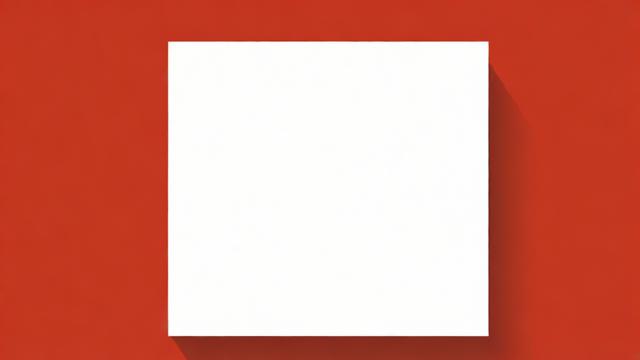
6、合并 PDF 文件:使用专业的 PDF 编辑软件(如 Adobe Acrobat)或其他支持合并功能的 PDF 工具,打开第一个保存的 PDF 文件,然后依次将其他 PDF 文件插入到该文档中,调整页面顺序后保存即可得到合并后的 PDF 文件。
四、使用第三方免费软件(以 PDFsam 为例)
1、下载安装软件:从 PDFsam 官方网站下载并安装 PDFsam Basic 软件。
2、启动软件并选择功能:打开 PDFsam Basic,点击“Merge”(合并)选项。
3、添加 PDF 文件:点击“Add files”(添加文件)按钮,选择要合并的 PDF 文件,可按住 Ctrl 键多选。
4、调整合并顺序和设置:在文件列表中,可通过拖放来调整文件的合并顺序,还可点击“Settings”(设置)按钮,对输出文件的页面大小、页边距等参数进行调整。
5、执行合并操作:点击“Run”(运行)按钮,软件会开始合并 PDF 文件,并在界面中显示进度条。
6、保存合并后的 PDF:合并完成后,点击“Output”(输出)文件夹图标,找到合并后的 PDF 文件并查看。
无论是使用专业 PDF 编辑软件、在线 PDF 合并工具、操作系统自带打印功能还是第三方免费软件,都能轻松实现 SCA 扫描后 PDF 文件的合并,用户可以根据自身需求和实际情况选择合适的方法,高效地完成 PDF 合并任务。
作者:豆面本文地址:https://www.jerry.net.cn/articals/22481.html发布于 2025-01-26 20:41:05
文章转载或复制请以超链接形式并注明出处杰瑞科技发展有限公司

